
Споделете вашите файлове на Windows през вашата локална мрежа за достъп в устройство с Android. Повечето потребители поставят своите допълнителни файлове на компютъра си, за да имат достъп до тях, когато имат нужда от тях, защото при ограничен размер на паметта не можете да поемете всичките си файлове, а в голямата памет на компютъра тези файлове се съхраняват лесно.
Когато искате да използвате тези файлове, отивате за копиране и поставяне и след това ги изтривате, но тук ще обсъдим страхотен начин, по който няма да е необходимо да копирате и поставяте, и можете да получите достъп до всичките си файлове във вашата локална мрежа.
И като използвате това, трябва да поставите тези файлове във вашето устройство да ги имат достъп онлайн във вашата безжична мрежа. Затова разгледайте пълното ръководство, обсъдено по-долу, за да продължите.
Прочетете също невероятни неща, които можете да направите след руутване на вашия Android
Методът е лесен и в него просто ще споделяте папката си на Windows или, да речем, шофирате през локалната мрежа, за да получите достъп до нейните файлове онлайн. И с устройството с Android, тази папка ще бъде проучена и ще имате лесен достъп до всички файлове, съдържащи се в папката. Така че следвайте няколко прости стъпки по-долу, за да продължите.
1. На първо място, трябва да изберете папката, която искате да споделите онлайн в LAN, за да получите достъп до вашето Android устройство.
2. Сега щракнете с десния бутон върху тази папка и след това изберете свойствата там.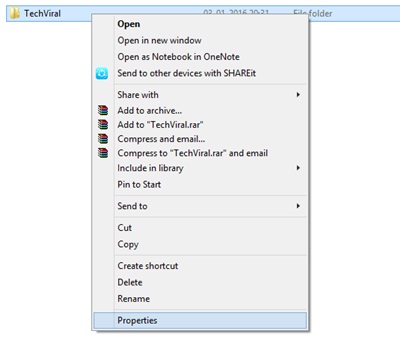
3. Сега в раздела за споделяне щракнете върху опцията за споделяне там.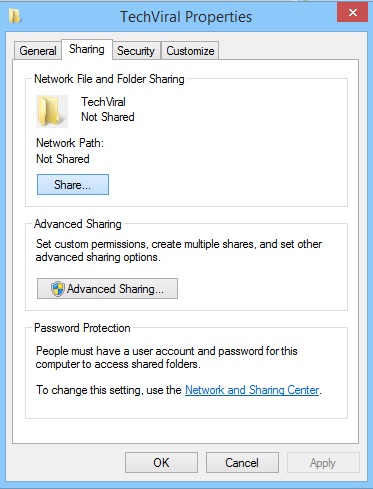
4. Сега трябва да въведете потребителя на това място или можете също да изберете Всеки там, за да получите достъп до множество устройства.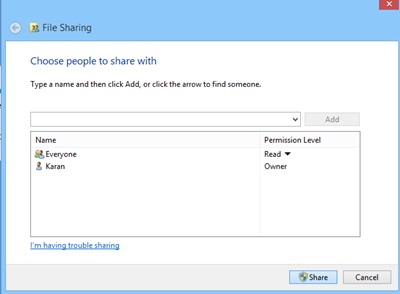
5. Сега просто щракнете върху Next и след това просто трябва да кликнете върху опцията Готово.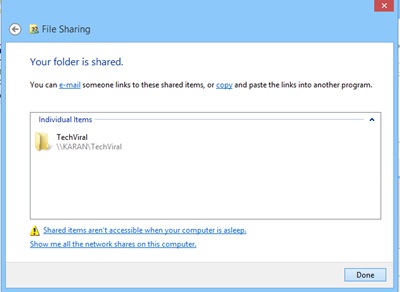
6. Сега на вашето устройство с Android можете да изтеглите и инсталирате приложението Es File Explorer и след това в левия плъзгач изберете LAN.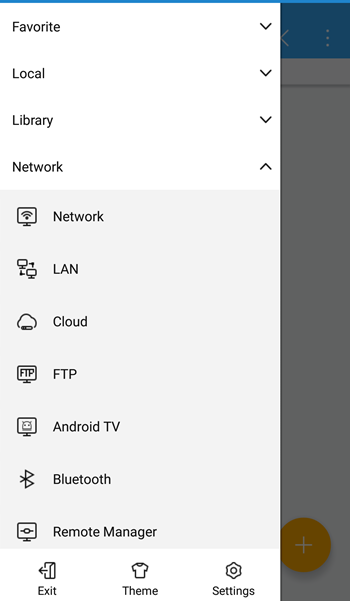
7. Сега потърсете всички налични мрежи.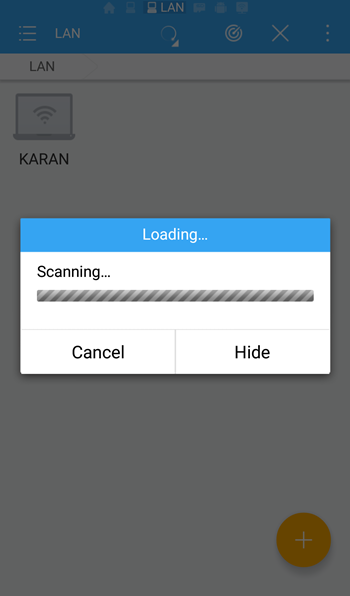
8. Сега просто се свържете с наличната мрежа и след това въведете потребителското име и паролата на вашия компютър. Ако искате да деактивирате това, просто направете това в „Разширени настройки за споделяне“ под Настройки за мрежа и споделяне в контролния панел на Windows.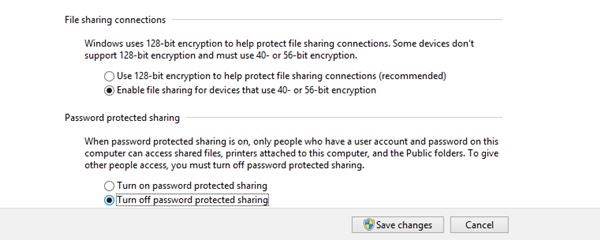
9.Това е, готово е; сега можете да получите достъп до всички файлове и папки на тази споделена папка на вашето устройство.
С този метод можете лесно да споделяте всичките си файлове и папки на вашите прозорци и да имате лесен достъп до тях на вашето устройство с Android, когато и двете са в една и съща локална мрежа, така че опитайте това днес.
Надявам се да ви хареса това страхотно решение, споделете го и с други. Оставете коментар по-долу, ако имате въпроси, свързани с това.
